- 投稿日:2025/09/29
- 更新日:2025/09/29

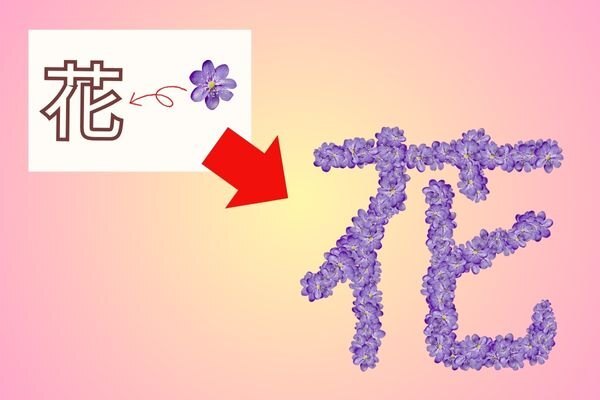 素材で文字を作りたいと思った事ありませんか?
素材で文字を作りたいと思った事ありませんか?
もしできればデザインのバリエーションが広がりますね😊
実はCanva無料版で作れるんです✨
※今後もしかしたら有料に切り替わる可能性があります。
今回は素材を文字にする方法について解説しています。
パソコン版Canvaでの操作画面となっていて、キャンパスを開いているところから解説をスタートしてます。
素材を文字にする方法
 ①【アプリ】をクリックします。
①【アプリ】をクリックします。
②のところで【Text Art Maker】と入力して検索します。入力は【Text A】まででも、候補に表示されます。
 ⑤【テキスト】のところで作りたい文字を入力します。
⑤【テキスト】のところで作りたい文字を入力します。
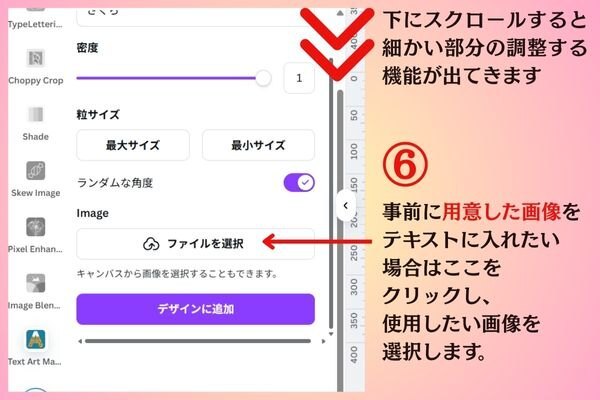 画面を下の方にスクロールすると、細かい部分を調整する機能が出てきます。
画面を下の方にスクロールすると、細かい部分を調整する機能が出てきます。
⑥ご自身でご用意した画像を使用したい場合は、【ファイルを選択】をクリックし、使用したい画像を選択します。
Canva内にあるイラスト、もしくは画像を使用したい場合は下記の通り↓↓
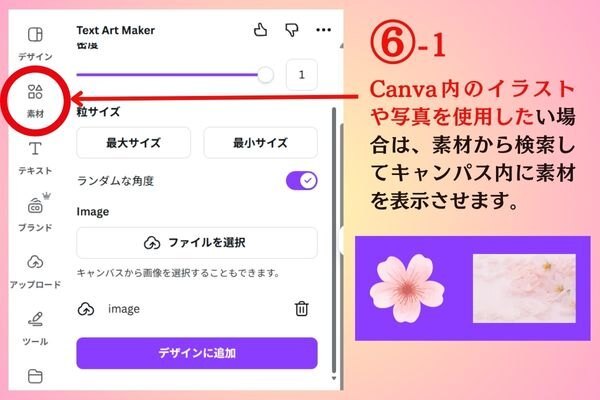 ⑥-1 【素材】をクリックし、お好きなイラストもしくは写真を選択し、キャンパス内に素材を表示させます。
⑥-1 【素材】をクリックし、お好きなイラストもしくは写真を選択し、キャンパス内に素材を表示させます。

続きは、リベシティにログインしてからお読みください








